vs2019新建opencv工程也很简单,先新建一个空控制台工程,再加入opencv工程的头文件目录,库文件目录,依赖项。
具体如何加入opencv工程的头文件目录,库文件目录,依赖项 方法如下:
项目—》属性
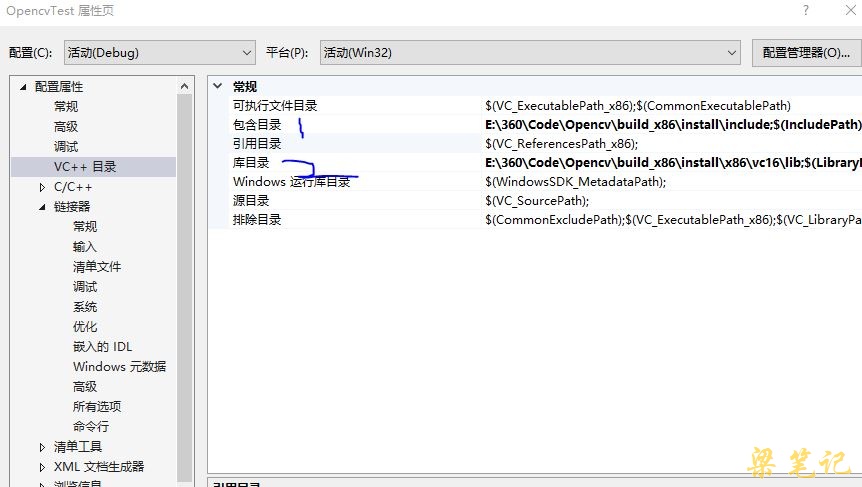
图上1是加入opencv头目录,2是加入opencv库目录。
再加入以下依赖项:
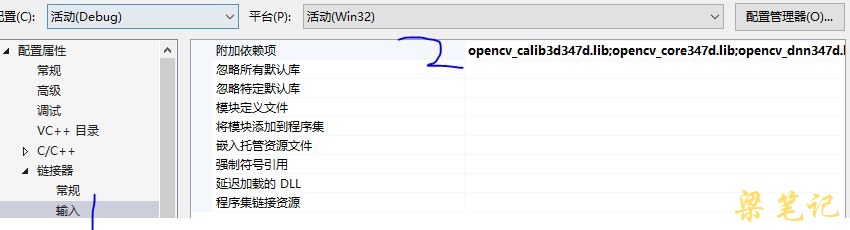
以下是opencv全部依赖项,但要分清版本号,我的是347。
|
1 2 3 4 5 6 7 8 9 10 11 12 13 14 15 16 17 |
opencv_calib3d347d.lib opencv_core347d.lib opencv_dnn347d.lib opencv_features2d347d.lib opencv_flann347d.lib opencv_highgui347d.lib opencv_imgcodecs347d.lib opencv_imgproc347d.lib opencv_ml347d.lib opencv_objdetect347d.lib opencv_photo347d.lib opencv_shape347d.lib opencv_stitching347d.lib opencv_superres347d.lib opencv_video347d.lib opencv_videoio347d.lib opencv_videostab347d.lib |
以上就是opencv工程配置方法,还是比较简单的。
下面来写段opencv代码来测试下刚才工程配置情况,具体代码就是读取一张图片,显示图片,暂停。
|
1 2 3 4 5 6 7 8 9 10 11 12 13 14 15 16 17 |
//梁笔记 //https://zouzhongliang.com #include <opencv2/opencv.hpp>//opencv的头文件 using namespace cv; int main() { Mat img = imread("E:\\1.png", 0); imshow("显示灰度图", img); waitKey(0); return 0; } |
opencv程序测试结果:

测试能正常显示图片,说明以上opencv vs2019配置是正确的。